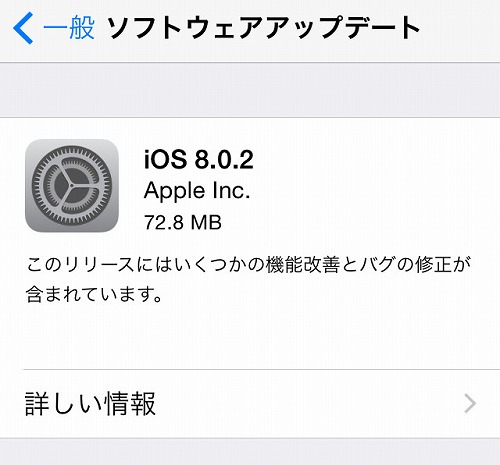本日公開された「iOS 8.0.2」に iPhone5s をアップデートしてみました。
今回は単体で実施する「OTA アップデート」を試してみます。
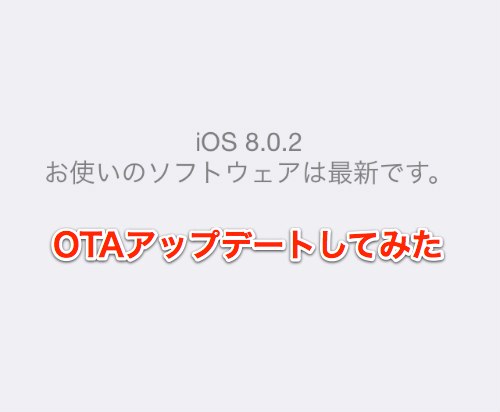
パソコンを使わずにアップデートする「OTAアップデート」は「Wi-Fiネットワーク」に接続されている必要があるので。「Wi-Fi」をオンにします。
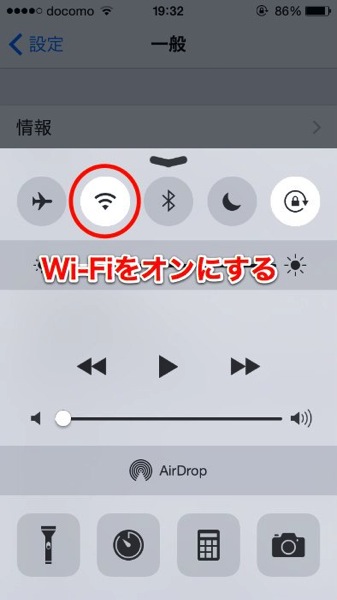
Wi-Fi をオンにしたら。「設定」アプリの「一般」「ソフトウェアアップデート」を開きます。
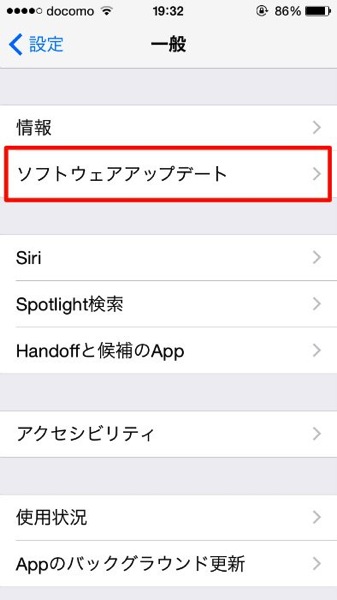
「iOS 8.0.2」へのアップデートが可能になっていますね。ダウンロードファイルは72.8MB。
「ダウンロードしてインストール」をタップします。
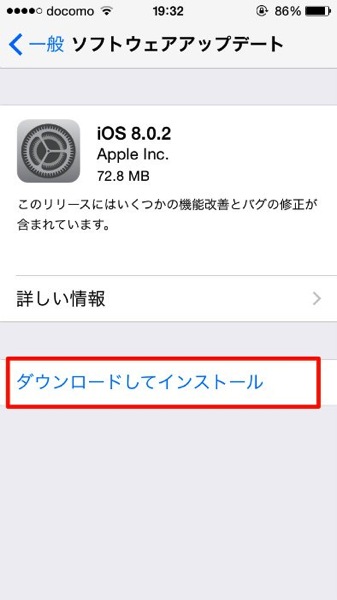
パスコードを設定している場合は、パスコードを入力します。

ソフトウェアアップデートが開始されます。
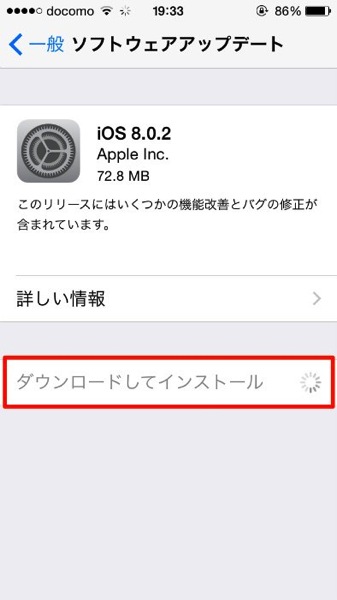
「同意する」をタップします。
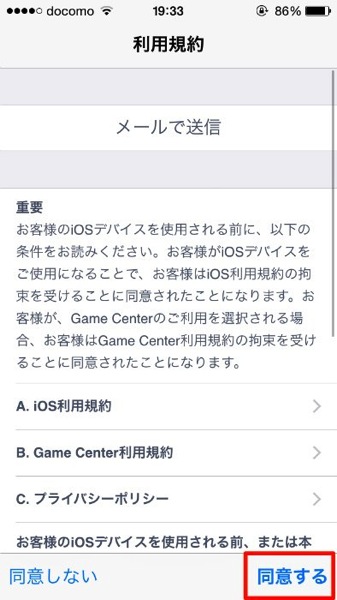
「同意する」をタップします。
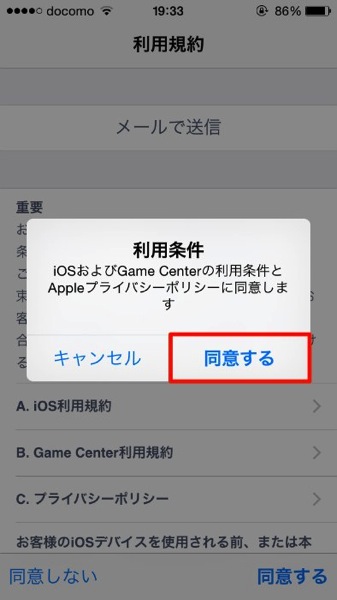
アップデートの要求開始。
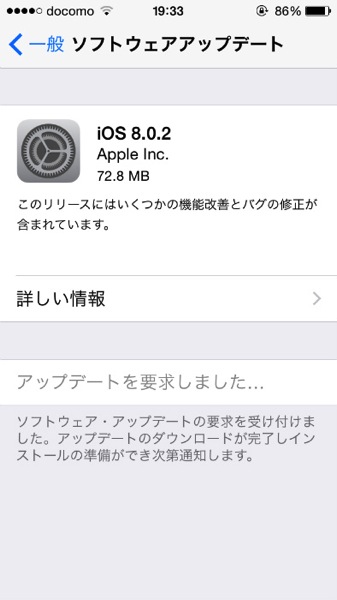
ファイルのダウンロードが始まります。
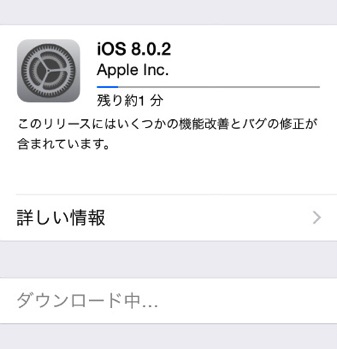
続いてアップデートの準備中になります。
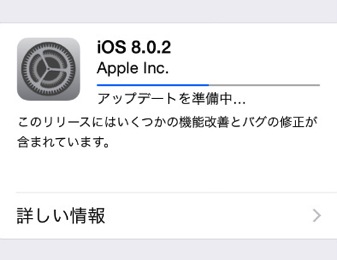
「インストール」をタップします。
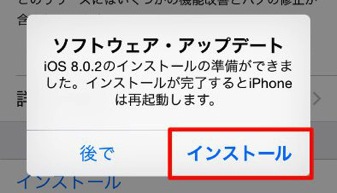
アップデートを検証中。この後 iPhone が再起動します。
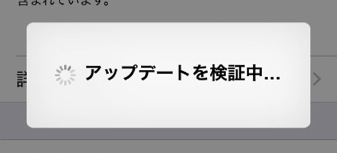
iPhone の画面にいつものリンゴマーク。
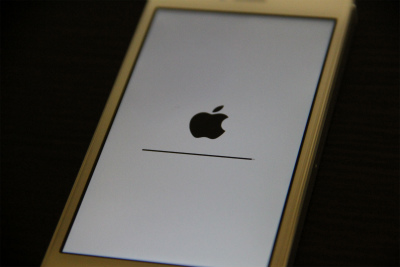
再起動後、アップデートが終了。
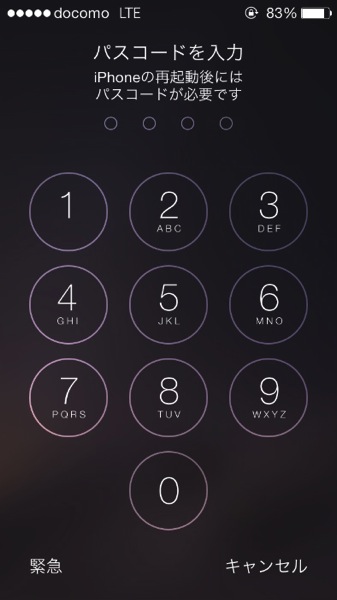
「iOS 8.0」から「iOS 8.0.2」へのアップデートなので見た目は全く変わりません。
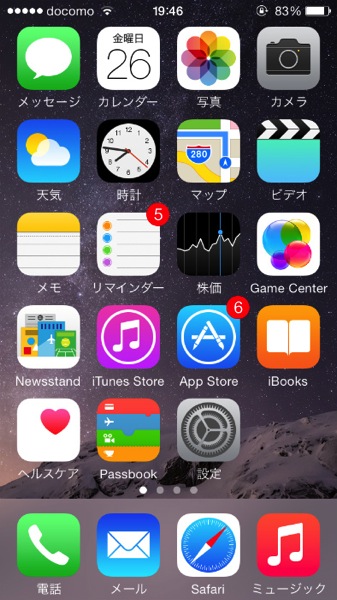
バージョン表示は、8.0.2(12A405)となりました。
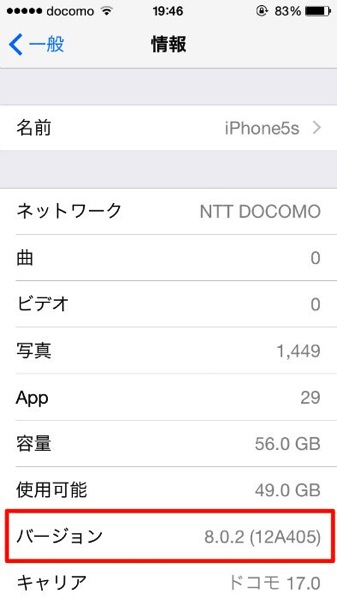
アップデートに要した時間はファームウェアのダウンロードからアップデート終了まで14分でした。今回はマイナーアップデートなのでそんなに時間がかからないんでしょうね。
僕は、「iOS 8.0」へのアップデートの際、ユーザーデータを完全に消去してアップデートする、クリーンインストールをしていた為か、「iOS 8.0.2」にアップデートしても特に体感することはありませんでした。
まだまだ、「iOS 8.0.2」はリリース直後の為、不具合が出てくる可能性は多いにあると思います。アップデートをするのは1〜2週間程度経って、不具合が解決されてからするのがお勧めですよ。
※「iOS 8.0.2」は以下のデバイスに対応しています。
iOS 8 対応機種
- iPhone6、iPhone6 Plus、iPhone5s、iPhone5c、iPhone5、iPhone4s
- iPad 2、iPad 3、iPad 4、iPad Air、iPad mini、iPad mini Retina
- iPod touch (第5世代)
おすすめ記事
iOS 8 のいろいろな設定や使い方、不具合などを紹介しています。